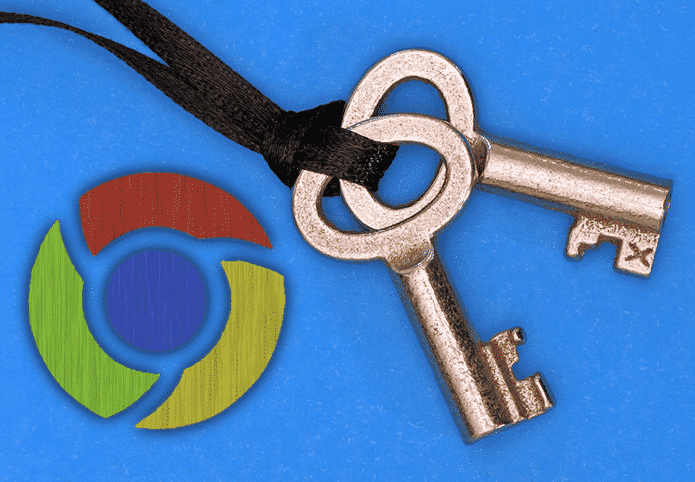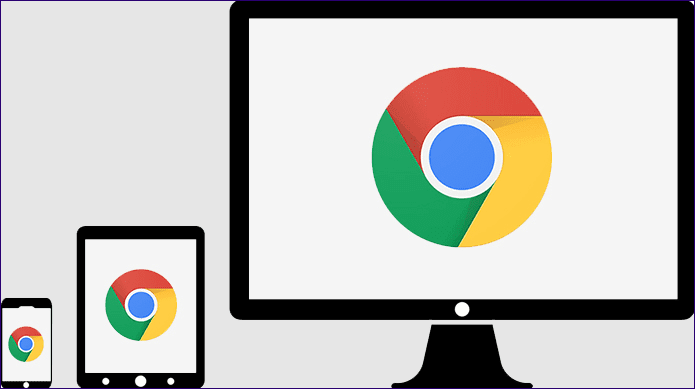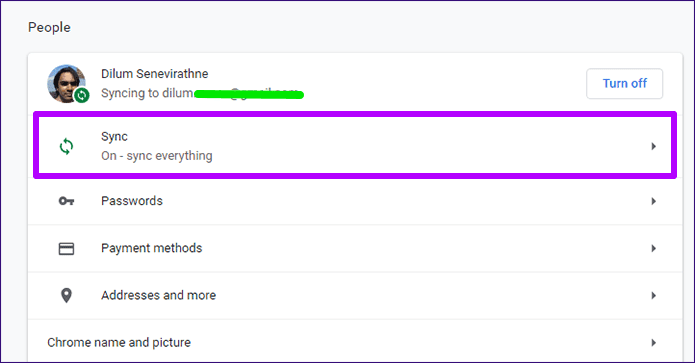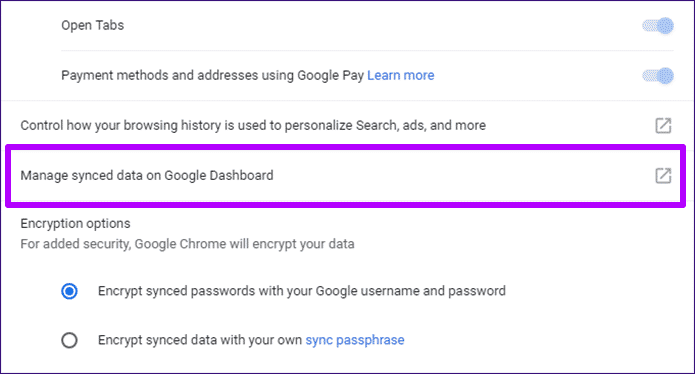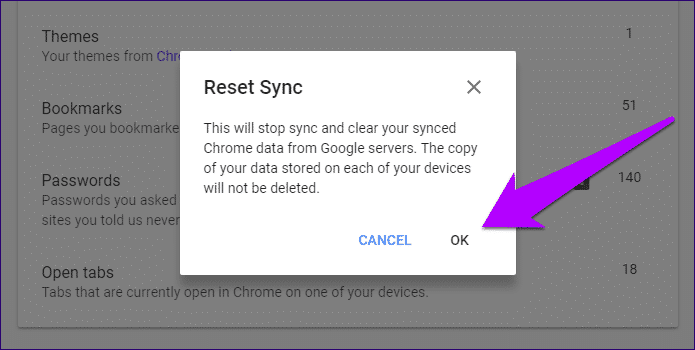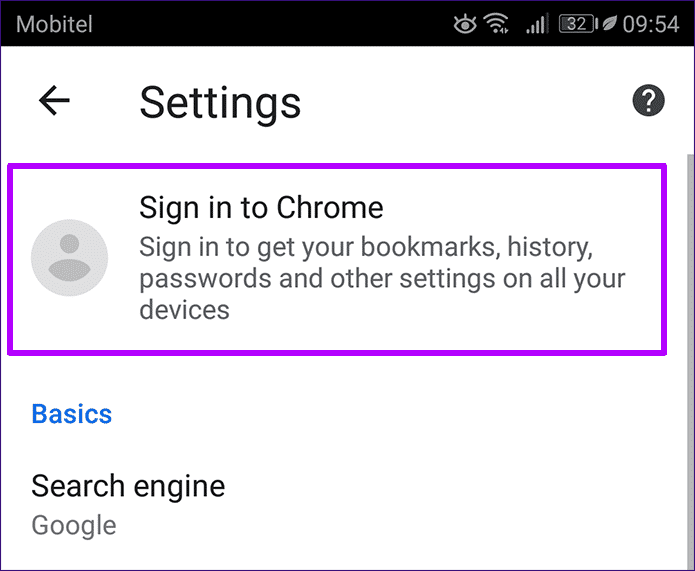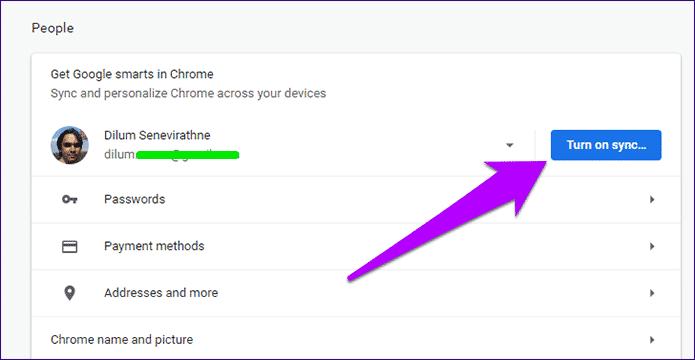Google Chrome'da silinmiş şifreleri kurtarma
rağmen Şifre yöneticisi Gömme Google Chrome Tüm çan ve ıslık gibi özel bir yardımcı program taşımaz LastPass Veya Dashlane, ama normal kullanımda gerçekten iyi buluyorum. Kullandığımdan beri krom Tüm aygıtlarımda, üçüncü taraf bir uygulamaya güvenmek zorunda kalmadan şifrelere kolayca erişebilme yeteneği ücretsiz görünüyor. Ancak, belirgin bir dezavantaj var - Chrome yapamıyor Şifreleri kurtarma.
Örneğin, krom Ve sonsuza dek sürecek. İster kasıtlı olarak ister kasıtsız olarak yapın, tarayıcı, daha sonra kurtarmak için herhangi bir yol yapmadan, eyleminizi geri almanız için sadece birkaç saniye verir. Ve o zamandan beri krom Değişikliklerinizi başka bir cihazda açılır açılmaz senkronize eder, şifreyi de bu şekilde kurtaramazsınız.
Geçen gün, yıllar içinde biriken istenmeyen şifrelerden kurtulmak için bir temizlik sürecinden geçtim. İhmal etmek yerine, sık sık ziyaret ettiğim siteler için birden çok şifreyi sildim. Ama vermek yerine, birkaç şeyle uğraştım ve şık bir çözüm buldum ve eminim onu tanımak istersiniz.
Şifreleri kurtarmanız gerekiyor mu
Silinmiş şifreleri kurtarmayı düşünmeden önce üzerinde en az bir tane başka cihaz yüklü olmalıdır krom Zaten. Ancak, şifrelerinizi kaldırdıktan sonra henüz kullanmamış olmanız da özel olmalıdır. Aksi takdirde, krom Değişiklikleri zaten senkronize etti ve bir sonraki çözümü işe yaramadı.
Benim durumumda, şifreleri bir masaüstünde yanlışlıkla sildim. Bu arada, Chrome uygulaması iPad'imde açıktı, bu yüzden bu kabul edilemezdi. Neyse ki, Chrome kazadan beri Android akıllı telefonda açık. Yani, şifrelerinizi birkaç dakika önce sildiyseniz, asla devam etmeyin ve kilidini açın krom Henüz diğer cihazlarınızda.
Şimdi anlaşılacağı gibi, konuşacağım şeyin Chrome'un senkronize olmasını ve ardından şifreleri tek tek kurtarmasını önlemek için cihaz İnternet erişimini devre dışı bırakmayı içerdiğini düşünüyor olabilirsiniz. Bu mümkün olduğundan daha fazla olmasına rağmen, bu geçici çözüm tüm şifrelerinizi oldukları gibi kurtarır, böylece bazı durumlarda düzinelerce şifre ve diğer giriş bilgilerini manuel olarak yazmanızı önler.
Çalışırken şifre kurtarma
Cihazlarımdan birinde birden fazla şifreyi sildiğim bir senaryo ile başlayalım. Hatamı fark ettiğimde, Chrome Sync'i aynı cihazda sıfırlamaya devam ediyorum. Bu işlem, Chrome Sync'i izlerinde kapatır, Google’ın sunucularında depolanan tüm verilerimi siler ve beni zorla oturumdan çıkarır krom Diğer aygıtlarımın her birinde.
Bu, daha sonra üzerinde saklanan silinmiş şifreleri kaybetme korkusu olmadan Chrome'u herhangi bir cihazda çalıştırabileceğim anlamına gelir.
Sıfırlamadan sonra Google sunucularım artık verilerimi içermiyor ve başlamalı krom Cihazda yerel olarak depolanan tarama verilerinizi senkronize edin
Oturum açmadığım için Chrome Sync çalışmaz. Şimdi tek yapmam gereken el ile giriş yapmak krom Şifreleri sildiğim kazadan sonra erişemediğim bir cihazdan. Sıfırlamadan sonra Google sunucularım artık verilerimi içermiyor ve başlamalı krom Cihazda yerel olarak depolanan (şifrelerimi olduğu gibi) göz atma verilerini Google Hesabımla yeni gibi senkronize ederken.
Ardından şifreleri sildiğim cihazda Chrome Sync'i çalıştırmaya devam ediyorum. Ayrıca, diğer iki cihazımda da Chrome'da oturum açıyorum. Hangi tüm cihazların google ve voila sunucuları ile tekrar senkronize olmasına neden olur, tüm cihazlarda tüm şifrelerim bozulmamış!
Bütün o kafa karıştırıcı çocuğu buldun mu? Endişelenmeyin, aşağıda özetlenen adımlar, silinen şifreleri kurtarma işlemi boyunca size rehberlik etmelidir.
- Not: Adımlar Chrome'un masaüstü sürümünde başlasa da, platformdan bağımsız olarak prosedür temelde aynıdır.
Adım 1: Başlangıçta şifrelerinizi kaybettiğiniz cihazın Chrome ayarları panelinde Senkronizasyon adlı seçeneği tıklayın.
- İpucu: Mobil cihazda, senkronizasyon seçeneğini görmeden önce kullanıcı profilinizi tıklamanız gerekir.
Adım 2: Sayfayı aşağı kaydırın ve Google Hesap Özeti'ndeki Senkronizasyon verilerini yönet'i tıklayın.
-
İpucu: Mobil cihazlarda bu seçenek Senkron Veri Yönetimi olarak listelenir.
Adım 3: Görüntülenen Chrome Senkronizasyonu veri sayfasında sonuna kadar kaydırın, ardından Senkronizasyonu sıfırla'yı tıklayın.
Adım 4: Senkronizasyonu sıfırla onay kutusunda Tamam'ı tıklatın. Bu, Chrome'un Google sunucularında depolanan tüm tarama verilerinden kurtulmasını gerektirir. Ayrıca, Chrome Sync mevcut cihazda kapanırken diğer tüm cihazlarınızda Chrome oturumunuzu kapatır.
Adım 5: Şifrelerinizi sildiğinizden beri taşınmadığınız bir cihazda Chrome'u açın. Google Hesabınız için Chrome Senkronizasyonu'nu sıfırladığınızdan, kendinizi otomatik olarak oturumdan çıkmış olarak bulmalısınız. Yerel olarak depolanan verileri Google sunucuları ile senkronize etmeye başlamak için Ayarlar ekranına gidin ve tekrar oturum açın.
Adım 6: Parolalarınızı sildiğiniz cihazda, Ayarlar ekranına gidin, ardından profil resminizin yanındaki Senkronizasyonu aç'a dokunun. Birkaç dakika sonra şifre yöneticisi ekranına bir göz atın ve silinen şifrelerinizi almalısınız.
Ayrıca diğer tüm cihazlarınızda Chrome'da tekrar oturum açtığınızdan emin olun.
Tüm sürecin son paketlerinden biri, şifrelerinizi sildikten sonra yalnızca açılmamış bir Chrome örneğine sahip değil, aynı zamanda şifre kaldırma etkinliğinden önce yakın zamanda senkronize edilen cihazı da seçmektir. Bu şekilde, bu noktaya kadar oluşturulan yeni tarama verilerinin miktarındaki kaybı azaltabilirsiniz.
Daveti kapat, değil mi?
Şifrelerinizi aldınız mı? Chrome'u diğer cihazlarınızdan herhangi birinde açtıysanız, iyi olmalısınız. Şifreleri sıfırlamak için asla eğlenceli değildir ve bu alternatif çözüm, büyük bir baş ağrısından kaçınmak isteyen herkes için deli olduğunu kanıtlamalıdır.
Chrome'u zaten tüm cihazlarınızla senkronize ettiyseniz şifreleri kurtarmanın başka bir yolu olmasa da, en azından benzer bir şey olduğunda bir daha ne yapacağınızı biliyorsunuz. Google'ın yakın gelecekte özel bir şifre kurtarma mekanizması sağlayacağını umarak.